STM32入门基本知识
STM32入门基本知识
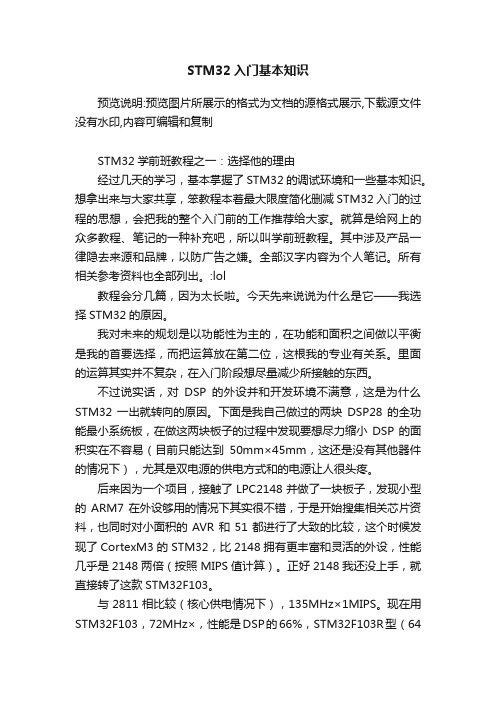
STM32入门基本知识预览说明:预览图片所展示的格式为文档的源格式展示,下载源文件没有水印,内容可编辑和复制STM32学前班教程之一:选择他的理由经过几天的学习,基本掌握了STM32的调试环境和一些基本知识。
想拿出来与大家共享,笨教程本着最大限度简化删减STM32入门的过程的思想,会把我的整个入门前的工作推荐给大家。
就算是给网上的众多教程、笔记的一种补充吧,所以叫学前班教程。
其中涉及产品一律隐去来源和品牌,以防广告之嫌。
全部汉字内容为个人笔记。
所有相关参考资料也全部列出。
:lol教程会分几篇,因为太长啦。
今天先来说说为什么是它——我选择STM32的原因。
我对未来的规划是以功能性为主的,在功能和面积之间做以平衡是我的首要选择,而把运算放在第二位,这根我的专业有关系。
里面的运算其实并不复杂,在入门阶段想尽量减少所接触的东西。
不过说实话,对DSP的外设并和开发环境不满意,这是为什么STM32一出就转向的原因。
下面是我自己做过的两块DSP28的全功能最小系统板,在做这两块板子的过程中发现要想尽力缩小DSP的面积实在不容易(目前只能达到50mm×45mm,这还是没有其他器件的情况下),尤其是双电源的供电方式和的电源让人很头疼。
后来因为一个项目,接触了LPC2148并做了一块板子,发现小型的ARM7在外设够用的情况下其实很不错,于是开始搜集相关芯片资料,也同时对小面积的AVR和51都进行了大致的比较,这个时候发现了CortexM3的STM32,比2148拥有更丰富和灵活的外设,性能几乎是2148两倍(按照MIPS值计算)。
正好2148我还没上手,就直接转了这款STM32F103。
与2811相比较(核心供电情况下),135MHz×1MIPS。
现在用STM32F103,72MHz×,性能是DSP的66%,STM32F103R型(64管脚)芯片面积只有2811的51%,STM32F103C型(48管脚)面积是2811的25%,最大功耗是DSP的20%,单片价格是DSP的30%。
STM32单片机的知识点总结
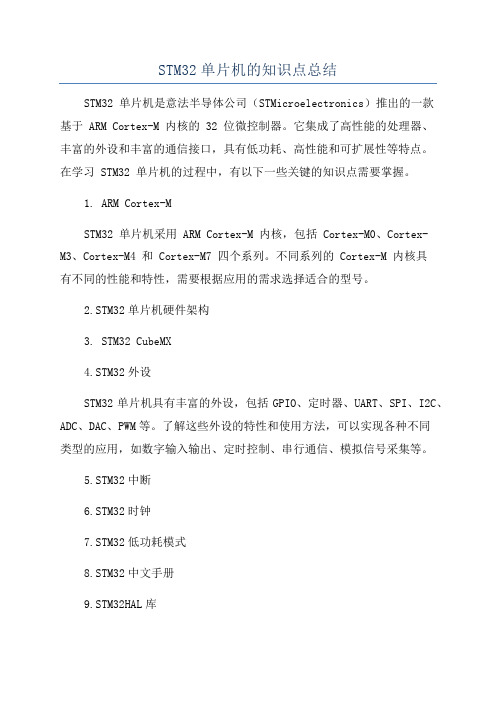
STM32单片机的知识点总结STM32 单片机是意法半导体公司(STMicroelectronics)推出的一款基于 ARM Cortex-M 内核的 32 位微控制器。
它集成了高性能的处理器、丰富的外设和丰富的通信接口,具有低功耗、高性能和可扩展性等特点。
在学习 STM32 单片机的过程中,有以下一些关键的知识点需要掌握。
1. ARM Cortex-MSTM32 单片机采用 ARM Cortex-M 内核,包括 Cortex-M0、Cortex-M3、Cortex-M4 和 Cortex-M7 四个系列。
不同系列的 Cortex-M 内核具有不同的性能和特性,需要根据应用的需求选择适合的型号。
2.STM32单片机硬件架构3. STM32 CubeMX4.STM32外设STM32单片机具有丰富的外设,包括GPIO、定时器、UART、SPI、I2C、ADC、DAC、PWM等。
了解这些外设的特性和使用方法,可以实现各种不同类型的应用,如数字输入输出、定时控制、串行通信、模拟信号采集等。
5.STM32中断6.STM32时钟7.STM32低功耗模式8.STM32中文手册9.STM32HAL库STM32 提供了一套硬件抽象层(Hardware Abstraction Layer,HAL)库,用于快速开发和移植应用程序。
了解 STM32 HAL 库的使用方法,可以快速搭建 STM32 系统,并简化底层驱动编程。
10.STM32串口调试和编程以上是关于STM32单片机的一些关键知识点的总结,希望能对您的学习与应用有所帮助。
当然,除了这些知识点之外,还有很多其他的内容需要深入学习和探索,如实时操作系统(RTOS)、外设驱动、外部存储器接口等。
不断学习和实践将帮助您更好地掌握和应用STM32单片机。
stm32复习题及答案
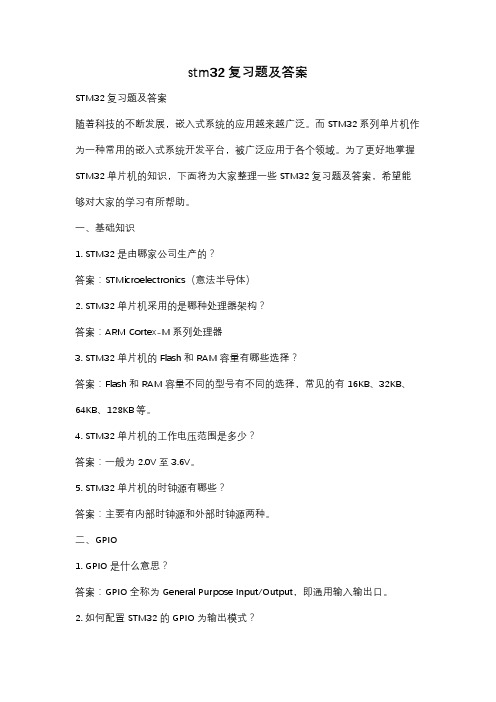
stm32复习题及答案STM32复习题及答案随着科技的不断发展,嵌入式系统的应用越来越广泛。
而STM32系列单片机作为一种常用的嵌入式系统开发平台,被广泛应用于各个领域。
为了更好地掌握STM32单片机的知识,下面将为大家整理一些STM32复习题及答案,希望能够对大家的学习有所帮助。
一、基础知识1. STM32是由哪家公司生产的?答案:STMicroelectronics(意法半导体)2. STM32单片机采用的是哪种处理器架构?答案:ARM Cortex-M系列处理器3. STM32单片机的Flash和RAM容量有哪些选择?答案:Flash和RAM容量不同的型号有不同的选择,常见的有16KB、32KB、64KB、128KB等。
4. STM32单片机的工作电压范围是多少?答案:一般为2.0V至3.6V。
5. STM32单片机的时钟源有哪些?答案:主要有内部时钟源和外部时钟源两种。
二、GPIO1. GPIO是什么意思?答案:GPIO全称为General Purpose Input/Output,即通用输入输出口。
2. 如何配置STM32的GPIO为输出模式?答案:使用GPIO_InitTypeDef结构体进行配置,设置GPIO_Mode为GPIO_Mode_OUT。
3. 如何配置STM32的GPIO为输入模式?答案:使用GPIO_InitTypeDef结构体进行配置,设置GPIO_Mode为GPIO_Mode_IN。
4. 如何设置STM32的GPIO输出高电平或低电平?答案:使用GPIO_SetBits函数设置输出高电平,使用GPIO_ResetBits函数设置输出低电平。
5. 如何读取STM32的GPIO输入状态?答案:使用GPIO_ReadInputDataBit函数读取输入状态。
三、中断1. 什么是中断?答案:中断是指在程序执行过程中,由硬件或软件触发的一种事件,可以打断当前正在执行的程序。
2. 如何配置STM32的外部中断?答案:使用EXTI_Init函数进行配置,设置中断线、触发方式等参数。
stm32大类知识点
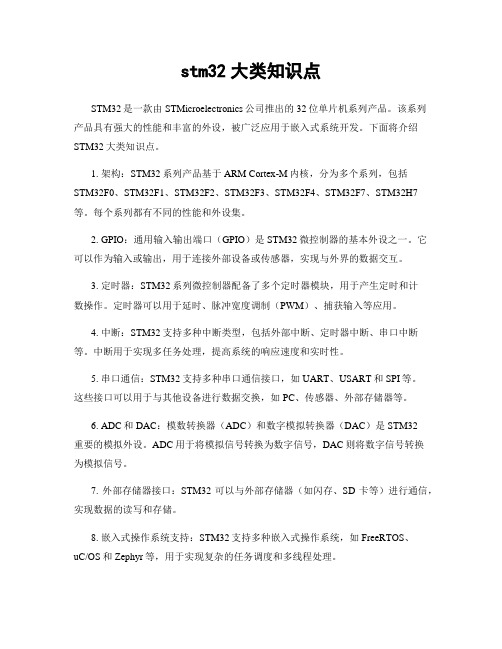
stm32大类知识点STM32是一款由STMicroelectronics公司推出的32位单片机系列产品。
该系列产品具有强大的性能和丰富的外设,被广泛应用于嵌入式系统开发。
下面将介绍STM32大类知识点。
1. 架构:STM32系列产品基于ARM Cortex-M内核,分为多个系列,包括STM32F0、STM32F1、STM32F2、STM32F3、STM32F4、STM32F7、STM32H7等。
每个系列都有不同的性能和外设集。
2. GPIO:通用输入输出端口(GPIO)是STM32微控制器的基本外设之一。
它可以作为输入或输出,用于连接外部设备或传感器,实现与外界的数据交互。
3. 定时器:STM32系列微控制器配备了多个定时器模块,用于产生定时和计数操作。
定时器可以用于延时、脉冲宽度调制(PWM)、捕获输入等应用。
4. 中断:STM32支持多种中断类型,包括外部中断、定时器中断、串口中断等。
中断用于实现多任务处理,提高系统的响应速度和实时性。
5. 串口通信:STM32支持多种串口通信接口,如UART、USART和SPI等。
这些接口可以用于与其他设备进行数据交换,如PC、传感器、外部存储器等。
6. ADC和DAC:模数转换器(ADC)和数字模拟转换器(DAC)是STM32重要的模拟外设。
ADC用于将模拟信号转换为数字信号,DAC则将数字信号转换为模拟信号。
7. 外部存储器接口:STM32可以与外部存储器(如闪存、SD卡等)进行通信,实现数据的读写和存储。
8. 嵌入式操作系统支持:STM32支持多种嵌入式操作系统,如FreeRTOS、uC/OS和Zephyr等,用于实现复杂的任务调度和多线程处理。
9. 低功耗模式:STM32具有多种低功耗模式,如睡眠模式和待机模式,可用于延长电池寿命和降低系统功耗。
10. 开发工具和环境:针对STM32的开发可以使用ST公司提供的STM32Cube 开发平台,其中包括STM32CubeMX配置工具、STM32Cube HAL库和STM32Cube IDE集成开发环境等。
STM32常见知识点

STM32常见知识点1.STM32系列:STM32单片机有多个系列,如STM32F0、STM32F1、STM32F4等。
每个系列有不同的特性和性能,开发者可以根据需求选择最合适的系列。
2. Cortex-M内核:STM32使用ARM Cortex-M系列内核,这是一种简化的、高效的内核,适用于嵌入式系统开发。
Cortex-M内核有不同的版本,如Cortex-M0、Cortex-M3、Cortex-M4等,具有不同的特性和性能。
4.引脚:每个STM32芯片都有一定数量的GPIO引脚,可以用于输入输出。
引脚的数量和功能因芯片而异,要根据需要选择合适的芯片。
开发者可以通过配置寄存器将引脚设置为输入或输出,并通过读写寄存器来读取或改变引脚状态。
6.中断:STM32具有中断控制器,可以支持多种中断源,如外部引脚中断、定时器中断等。
开发者可以通过配置中断控制器和外设来实现中断处理程序,提高系统的实时性和响应能力。
7.定时器:STM32具有多个定时器模块,可以用于生成定时延迟、PWM输出、计时等功能。
开发者可以通过配置定时器的预分频、自动重载值和工作模式来实现不同的定时任务。
8.串口:STM32具有多个串口模块,可以用于与其他设备进行通信,如PC、传感器、无线模块等。
开发者可以通过配置串口的波特率、数据位数、停止位数和校验位等参数来实现不同的串口通信需求。
9.ADC:STM32具有多个ADC模块,可以用于模拟信号的采集。
开发者可以通过配置ADC的分辨率、采样速率和引脚选择等参数来实现模拟信号的采集。
10.外设:除了上述常见的模块外,STM32还具有其他丰富的外设模块,如CAN总线、SPI、I2C等。
开发者可以根据具体需求选择合适的外设模块,以实现更多功能。
11.FLASH和RAM:STM32芯片内置一定容量的FLASH和RAM,用于存储程序代码和数据。
开发者可以通过编译器和链接器将程序代码和数据加载到芯片的FLASH和RAM中,并进行读写操作。
stm32代码基础
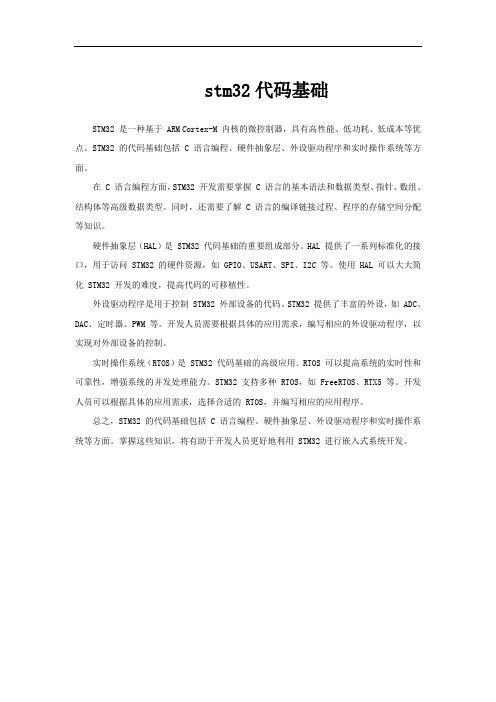
stm32代码基础
STM32 是一种基于 ARM Cortex-M 内核的微控制器,具有高性能、低功耗、低成本等优点。
STM32 的代码基础包括 C 语言编程、硬件抽象层、外设驱动程序和实时操作系统等方面。
在 C 语言编程方面,STM32 开发需要掌握 C 语言的基本语法和数据类型、指针、数组、结构体等高级数据类型。
同时,还需要了解 C 语言的编译链接过程、程序的存储空间分配等知识。
硬件抽象层(HAL)是 STM32 代码基础的重要组成部分。
HAL 提供了一系列标准化的接口,用于访问 STM32 的硬件资源,如 GPIO、USART、SPI、I2C 等。
使用 HAL 可以大大简化 STM32 开发的难度,提高代码的可移植性。
外设驱动程序是用于控制 STM32 外部设备的代码。
STM32 提供了丰富的外设,如 ADC、DAC、定时器、PWM 等。
开发人员需要根据具体的应用需求,编写相应的外设驱动程序,以实现对外部设备的控制。
实时操作系统(RTOS)是 STM32 代码基础的高级应用。
RTOS 可以提高系统的实时性和可靠性,增强系统的并发处理能力。
STM32 支持多种 RTOS,如 FreeRTOS、RTX5 等。
开发人员可以根据具体的应用需求,选择合适的 RTOS,并编写相应的应用程序。
总之,STM32 的代码基础包括 C 语言编程、硬件抽象层、外设驱动程序和实时操作系统等方面。
掌握这些知识,将有助于开发人员更好地利用 STM32 进行嵌入式系统开发。
STM32初学者必用——类似的教程
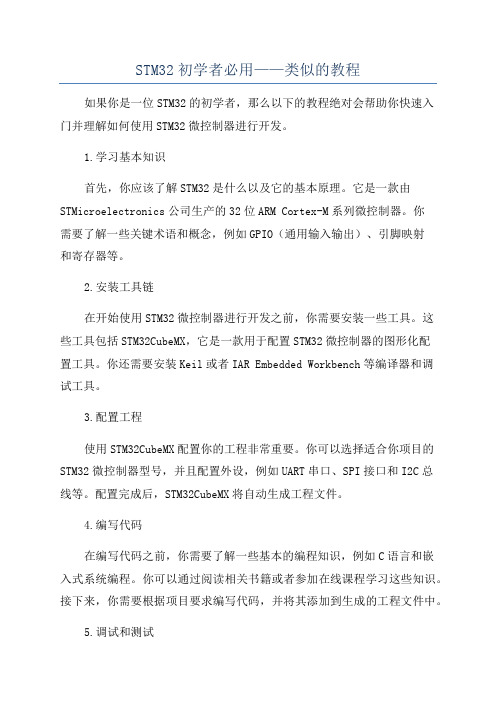
STM32初学者必用——类似的教程如果你是一位STM32的初学者,那么以下的教程绝对会帮助你快速入门并理解如何使用STM32微控制器进行开发。
1.学习基本知识首先,你应该了解STM32是什么以及它的基本原理。
它是一款由STMicroelectronics公司生产的32位ARM Cortex-M系列微控制器。
你需要了解一些关键术语和概念,例如GPIO(通用输入输出)、引脚映射和寄存器等。
2.安装工具链在开始使用STM32微控制器进行开发之前,你需要安装一些工具。
这些工具包括STM32CubeMX,它是一款用于配置STM32微控制器的图形化配置工具。
你还需要安装Keil或者IAR Embedded Workbench等编译器和调试工具。
3.配置工程使用STM32CubeMX配置你的工程非常重要。
你可以选择适合你项目的STM32微控制器型号,并且配置外设,例如UART串口、SPI接口和I2C总线等。
配置完成后,STM32CubeMX将自动生成工程文件。
4.编写代码在编写代码之前,你需要了解一些基本的编程知识,例如C语言和嵌入式系统编程。
你可以通过阅读相关书籍或者参加在线课程学习这些知识。
接下来,你需要根据项目要求编写代码,并将其添加到生成的工程文件中。
5.调试和测试在你的代码编写完成后,你需要进行调试和测试。
你可以使用Keil 或者IAR Embedded Workbench等调试工具来单步调试代码,检查变量的值以及程序的执行路径。
你还可以使用示波器或者逻辑分析仪来测试硬件接口和通信协议的正确性。
6.参考文档和资源作为一位STM32初学者,你应该熟悉STMicroelectronics官方网站上的文档和资源。
他们提供了很多有关STM32微控制器的技术说明书、应用笔记和参考设计。
你还可以加入STM32的开发者社区,并与其他开发者分享经验和获取帮助。
总结起来,学习STM32微控制器需要对基本知识有一定的了解,并掌握相关的工具和技术。
STM32入门教程

STM32入门教程STM32是一款由意法半导体(STMicroelectronics)开发的32位微控制器系列。
它是一种广泛应用于嵌入式系统设计的芯片,具有高性能、低功耗、丰富的外设接口以及可编程的特点。
对于初学者来说,入门STM32可能会有一定的难度。
本篇教程将逐步介绍STM32的基本知识和入门方法,帮助初学者快速上手。
第一部分:STM32简介在入门STM32之前,我们首先了解一些基本的背景知识。
STM32系列采用了ARM Cortex-M内核,具有不同的系列和型号,例如STM32F1xx、STM32F4xx等。
不同的系列和型号拥有不同的性能和外设接口,所以在选型时需要根据具体需求进行选择。
第二部分:开发环境搭建第三部分:编写第一个程序第四部分:外设的使用STM32拥有丰富的外设接口,包括GPIO、UART、SPI、I2C等。
在这一部分,我们将详细介绍如何使用这些外设。
以GPIO为例,我们将学习如何配置GPIO引脚的输入输出模式,如何控制GPIO引脚的高低电平,以及如何使用外部中断功能。
类似地,我们还将介绍UART、SPI和I2C等外设的使用方法。
第五部分:中断的处理中断是STM32中一个非常重要的特性。
它可以让我们在程序运行的同时,对外部事件做出及时的响应。
本节我们将学习如何配置和使用中断。
首先,我们需要了解中断向量表和中断优先级的概念。
然后,学习如何编写中断处理函数,并配置和启用中断。
最后,通过一个例子,演示如何使用中断来处理外部事件,例如按键的按下和释放。
第六部分:时钟和定时器时钟和定时器是嵌入式系统中非常重要的功能模块。
STM32提供了多个时钟源和定时器模块,可以用于各种定时任务和时序要求。
在这一部分,我们将学习如何配置时钟源和时钟分频器,以及如何配置和使用定时器。
通过一个实例,我们将学习如何使用定时器来产生精确的延时和周期性的中断信号。
第七部分:存储器和编程方法STM32拥有多种存储器类型,包括闪存、RAM和EEPROM等。
stm32新手必看 文档
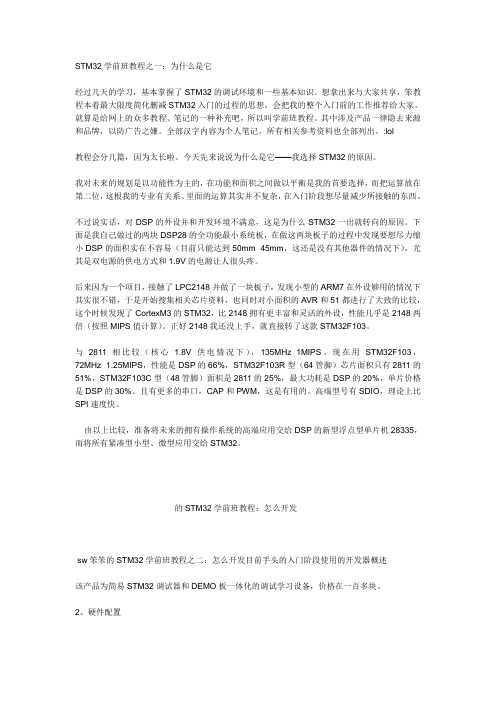
STM32学前班教程之一:为什么是它经过几天的学习,基本掌握了STM32的调试环境和一些基本知识。
想拿出来与大家共享,笨教程本着最大限度简化删减STM32入门的过程的思想,会把我的整个入门前的工作推荐给大家。
就算是给网上的众多教程、笔记的一种补充吧,所以叫学前班教程。
其中涉及产品一律隐去来源和品牌,以防广告之嫌。
全部汉字内容为个人笔记。
所有相关参考资料也全部列出。
:lol教程会分几篇,因为太长啦。
今天先来说说为什么是它——我选择STM32的原因。
我对未来的规划是以功能性为主的,在功能和面积之间做以平衡是我的首要选择,而把运算放在第二位,这根我的专业有关系。
里面的运算其实并不复杂,在入门阶段想尽量减少所接触的东西。
不过说实话,对DSP的外设并和开发环境不满意,这是为什么STM32一出就转向的原因。
下面是我自己做过的两块DSP28的全功能最小系统板,在做这两块板子的过程中发现要想尽力缩小DSP的面积实在不容易(目前只能达到50mm×45mm,这还是没有其他器件的情况下),尤其是双电源的供电方式和1.9V的电源让人很头疼。
后来因为一个项目,接触了LPC2148并做了一块板子,发现小型的ARM7在外设够用的情况下其实很不错,于是开始搜集相关芯片资料,也同时对小面积的AVR和51都进行了大致的比较,这个时候发现了CortexM3的STM32,比2148拥有更丰富和灵活的外设,性能几乎是2148两倍(按照MIPS值计算)。
正好2148我还没上手,就直接转了这款STM32F103。
与2811相比较(核心 1.8V供电情况下),135MHz×1MIPS。
现在用STM32F103,72MHz×1.25MIPS,性能是DSP的66%,STM32F103R型(64管脚)芯片面积只有2811的51%,STM32F103C型(48管脚)面积是2811的25%,最大功耗是DSP的20%,单片价格是DSP的30%。
STM32单片机基础知识

STM32单片机基础知识STMicroelectronics的STM32系列是一系列广受欢迎的32位ARM Cortex-M微控制器(MCU)。
这些单片机被广泛应用于嵌入式系统,因为它们具有高性能、低功耗、丰富的外设和丰富的开发工具生态系统。
1、处理器核心STM32系列单片机采用不同版本的ARM Cortex-M处理器核心,可根据应用的性能和功耗需求进行选择。
从低功耗的Cortex-M0到高性能的Cortex-M7,这些核心提供了广泛的选择,适用于各种嵌入式应用。
选型时需要考虑处理器性能、成本、功耗以及应用的实际需求。
Cortex-M0:特点:Cortex-M0是Cortex-M系列中的低功耗、低成本核心,适用于对功耗有严格要求的应用。
它是一种精简指令集(RISC)架构,具有简化的指令集和低延迟的操作。
性能:Cortex-M0通常具有较低的时钟速度,适用于低复杂度的嵌入式系统。
应用:它常用于传感器、小型家电、智能卡和其他低功耗、成本敏感的应用。
Cortex-M0+:特点:Cortex-M0+是Cortex-M系列中的改进型号,继承了Cortex-M0的低功耗特性,并增加了一些性能和功能。
它具有更高的性能和更多的指令,可提供更好的性价比。
性能:Cortex-M0+通常比Cortex-M0具有更高的时钟速度,同时保持低功耗,适用于中等复杂度的应用。
应用:它常用于物联网设备、便携式医疗设备、智能传感器等。
Cortex-M3:特点:Cortex-M3是Cortex-M系列中的通用用途核心,适用于广泛的应用领域。
它具有较高的性能和更多的功能,适合中等和高复杂度的嵌入式系统。
性能:Cortex-M3通常具有更高的时钟速度和更大的指令集,支持多线程处理,适用于实时操作系统(RTOS)。
应用:它广泛用于工业自动化、消费电子、汽车电子等多个领域,要求高性能和实时性。
Cortex-M4:特点:Cortex-M4是Cortex-M系列中的高性能型号,具有浮点运算单元(FPU),能够进行单精度浮点数运算。
STM32中C语言知识点初学者必看
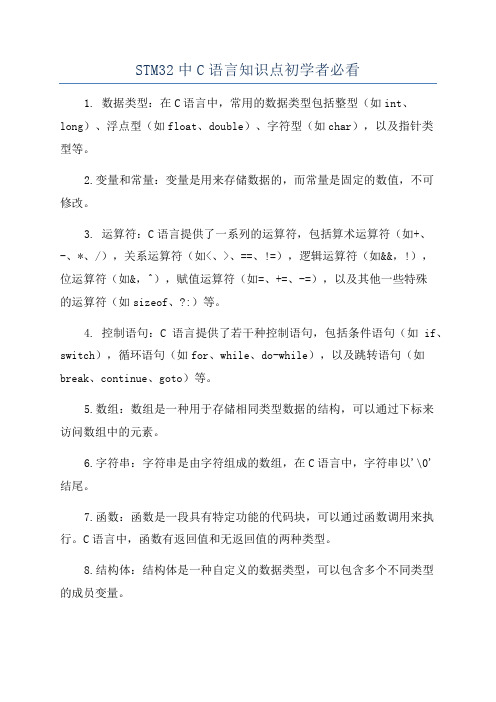
STM32中C语言知识点初学者必看1. 数据类型:在C语言中,常用的数据类型包括整型(如int、long)、浮点型(如float、double)、字符型(如char),以及指针类型等。
2.变量和常量:变量是用来存储数据的,而常量是固定的数值,不可修改。
3. 运算符:C语言提供了一系列的运算符,包括算术运算符(如+、-、*、/),关系运算符(如<、>、==、!=),逻辑运算符(如&&,!),位运算符(如&,^),赋值运算符(如=、+=、-=),以及其他一些特殊的运算符(如sizeof、?:)等。
4. 控制语句:C语言提供了若干种控制语句,包括条件语句(如if、switch),循环语句(如for、while、do-while),以及跳转语句(如break、continue、goto)等。
5.数组:数组是一种用于存储相同类型数据的结构,可以通过下标来访问数组中的元素。
6.字符串:字符串是由字符组成的数组,在C语言中,字符串以'\0'结尾。
7.函数:函数是一段具有特定功能的代码块,可以通过函数调用来执行。
C语言中,函数有返回值和无返回值的两种类型。
8.结构体:结构体是一种自定义的数据类型,可以包含多个不同类型的成员变量。
9.指针:指针是用来存储内存地址的变量,可以通过指针来访问和修改内存中的数据。
10.文件操作:C语言提供了一系列的文件操作函数,可以对文件进行读写操作。
11.预处理器:C语言中的预处理器指令以#开头,用于在程序编译之前进行一些预处理操作,如宏定义、条件编译等。
12. 头文件和库:头文件是包含一些函数和变量声明的文件,可以通过#include指令引用。
库文件是包含一些函数和变量实现的文件,可以通过链接库来使用其中的函数和变量。
13. 内存管理:C语言中可以通过动态内存分配函数(如malloc、free)来管理内存的分配和释放。
14. 异常处理:C语言中没有内置的异常处理机制,但可以通过返回错误码或使用setjmp和longjmp来实现简单的异常处理。
STM32经典入门学习笔记

STM32中断优先级和开关总中断一,中断优先级:STM32(Cortex-M3)中的优先级概念STM32(Cortex-M3)中有两个优先级的概念——抢占式优先级和响应优先级,有人把响应优先级称作'亚优先级'或'副优先级',每个中断源都需要被指定这两种优先级。
具有高抢占式优先级的中断可以在具有低抢占式优先级的中断处理过程中被响应,即中断嵌套,或者说高抢占式优先级的中断可以嵌套低抢占式优先级的中断。
当两个中断源的抢占式优先级相同时,这两个中断将没有嵌套关系,当一个中断到来后,如果正在处理另一个中断,这个后到来的中断就要等到前一个中断处理完之后才能被处理。
如果这两个中断同时到达,则中断控制器根据他们的响应优先级高低来决定先处理哪一个;如果他们的抢占式优先级和响应优先级都相等,则根据他们在中断表中的排位顺序决定先处理哪一个。
既然每个中断源都需要被指定这两种优先级,就需要有相应的寄存器位记录每个中断的优先级;在Cortex-M3中定义了8个比特位用于设置中断源的优先级,这8个比特位可以有8种分配方式,如下:所有8位用于指定响应优先级最高1位用于指定抢占式优先级,最低7位用于指定响应优先级最高2位用于指定抢占式优先级,最低6位用于指定响应优先级最高3位用于指定抢占式优先级,最低5位用于指定响应优先级最高4位用于指定抢占式优先级,最低4位用于指定响应优先级最高5位用于指定抢占式优先级,最低3位用于指定响应优先级最高6位用于指定抢占式优先级,最低2位用于指定响应优先级最高7位用于指定抢占式优先级,最低1位用于指定响应优先级这就是优先级分组的概念。
--------------------------------------------------------------------------------Cortex-M3允许具有较少中断源时使用较少的寄存器位指定中断源的优先级,因此STM32把指定中断优先级的寄存器位减少到4位,这4个寄存器位的分组方式如下:第0组:所有4位用于指定响应优先级第1组:最高1位用于指定抢占式优先级,最低3位用于指定响应优先级第2组:最高2位用于指定抢占式优先级,最低2位用于指定响应优先级第3组:最高3位用于指定抢占式优先级,最低1位用于指定响应优先级第4组:所有4位用于指定抢占式优先级可以通过调用STM32的固件库中的函数NVIC_PriorityGroupConfig()选择使用哪种优先级分组方式,这个函数的参数有下列5种:NVIC_PriorityGroup_0 => 选择第0组NVIC_PriorityGroup_1 => 选择第1组NVIC_PriorityGroup_2 => 选择第2组NVIC_PriorityGroup_3 => 选择第3组NVIC_PriorityGroup_4 => 选择第4组接下来就是指定中断源的优先级,下面以一个简单的例子说明如何指定中断源的抢占式优先级和响应优先级:// 选择使用优先级分组第1组NVIC_PriorityGroupConfig(NVIC_PriorityGroup_1);// 使能EXTI0中断NVIC_InitStructure.NVIC_IRQChannel = EXTI0_IRQChannel;NVIC_InitStructure.NVIC_IRQChannelPreemptionPriority = 1; // 指定抢占式优先级别1NVIC_InitStructure.NVIC_IRQChannelSubPriority = 0; // 指定响应优先级别0NVIC_InitStructure.NVIC_IRQChannelCmd = ENABLE;NVIC_Init(&NVIC_InitStructure);// 使能EXTI9_5中断NVIC_InitStructure.NVIC_IRQChannel = EXTI9_5_IRQChannel;NVIC_InitStructure.NVIC_IRQChannelPreemptionPriority = 0; // 指定抢占式优先级别0 NVIC_InitStructure.NVIC_IRQChannelSubPriority = 1; // 指定响应优先级别1NVIC_InitStructure.NVIC_IRQChannelCmd = ENABLE;NVIC_Init(&NVIC_InitStructure);要注意的几点是:1)如果指定的抢占式优先级别或响应优先级别超出了选定的优先级分组所限定的范围,将可能得到意想不到的结果;2)抢占式优先级别相同的中断源之间没有嵌套关系;3)如果某个中断源被指定为某个抢占式优先级别,又没有其它中断源处于同一个抢占式优先级别,则可以为这个中断源指定任意有效的响应优先级别。
STM32常见知识点

STM32常见知识点STM32是意法半导体(STMicroelectronics)公司推出的一系列32位微控制器,它具有高性能、低功耗、丰富的外设和灵活的扩展性,被广泛应用于工控、汽车、消费电子等领域。
下面是一些关于STM32的常见知识点。
1. ARM Cortex-M内核:STM32微控制器采用了ARM Cortex-M系列内核,包括Cortex-M0、Cortex-M3、Cortex-M4和Cortex-M7,这些内核具有低功耗、高性能和灵活的指令集。
2.外设丰富:STM32微控制器集成了丰富的外设,如通用串行总线(USART)、通用异步接收/发送器(UART)、同步串行通信接口(SPI)、通用定时/计数器(TIM)、模数转换器(ADC)、数字输入/输出(GPIO)等。
这些外设可以满足各种应用的需求。
3.多种存储器:STM32微控制器内部集成了闪存、SRAM和EEPROM等多种存储器,用于存储程序代码和数据。
闪存用于存储程序代码,而SRAM用于存储运行时数据。
EEPROM则用于存储需要频繁修改的数据。
4.低功耗模式:STM32微控制器具有多种低功耗模式,包括停机模式、待机模式和休眠模式等。
这些模式可以帮助系统实现低功耗运行,延长电池寿命。
5.复位和时钟:STM32微控制器有多种复位和时钟选项,包括复位电路、外部高速晶体振荡器、内置振荡器、主从PLL等。
通过这些选项,可以满足不同应用场景的需求。
6.中断和优先级:STM32微控制器支持多种中断和优先级,包括外部中断、定时器中断、串口中断等。
通过合理使用中断和优先级,可以提高系统的实时性能。
7. 调试和编程:STM32微控制器可以通过调试接口(如JTAG和SWD)进行调试和编程。
开发者可以使用调试工具(如ST-Link)连接微控制器并进行调试和烧录操作。
8. 开发平台:STM32微控制器有多种开发平台可供选择,包括STCube和MDK-ARM等。
STM32知识大全解析
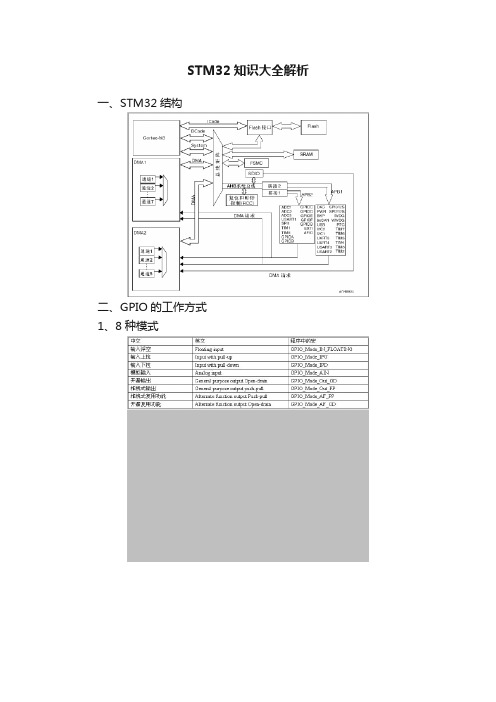
STM32知识大全解析一、STM32结构二、GPIO的工作方式1、8种模式在STM32中选用IO模式(1)浮空输入_IN_FLOATING ——浮空输入,可以做KEY识别,RX1(2)带上拉输入_IPU——IO内部上拉电阻输入(3)带下拉输入_IPD——IO内部下拉电阻输入(4)模拟输入_AIN ——应用ADC模拟输入,或者低功耗下省电(5)开漏输出_OUT_OD ——IO输出0接GND,IO输出1,悬空,需要外接上拉电阻,才能实现输出高电平。
当输出为1时,IO口的状态由上拉电阻拉高电平,但由于是开漏输出模式,这样IO口也就可以由外部电路改变为低电平或不变。
可以读IO输入电平变化,实现IO双向功能(6)推挽输出_OUT_PP ——IO输出0-接GND,IO输出1 -接VCC,读输入值是未知的(7)复用功能的推挽输出_AF_PP ——片内外设功能(I2C的SCL,SDA)(8)复用功能的开漏输出_AF_OD——片内外设功能(TX1,MOSI,MISO.SCK.SS)开漏输出:1、只可以输出强低电平,高电平得靠外部电阻拉高。
输出端相当于三极管的集电极. 要得到高电平状态需要上拉电阻才行。
适合于做电流型的驱动,其吸收电流的能力相对强(一般20ma以内)2、开漏是用来连接不同电平的器件,匹配电平用的,因为开漏引脚不连接外部的上拉电阻时,只能输出低电平,如果需要同时具备输出高电平的功能,则需要接上拉电阻,很好的一个优点是通过改变上拉电源的电压,便可以改变传输电平。
比如加上上拉电阻就可以提供TTL/CMOS电平输出等。
(上拉电阻的阻值决定了逻辑电平转换的沿的速度。
阻值越大,速度越低功耗越小,所以负载电阻的选择要兼顾功耗和速度。
)3、开漏提供了灵活的输出方式,但是也有其弱点,就是带来上升沿的延时。
因为上升沿是通过外接上拉无源电阻对负载充电,所以当电阻选择小时延时就小,但功耗大;反之延时大功耗小。
所以如果对延时有要求,则建议用下降沿输出。
STM32相关知识点总结讲解
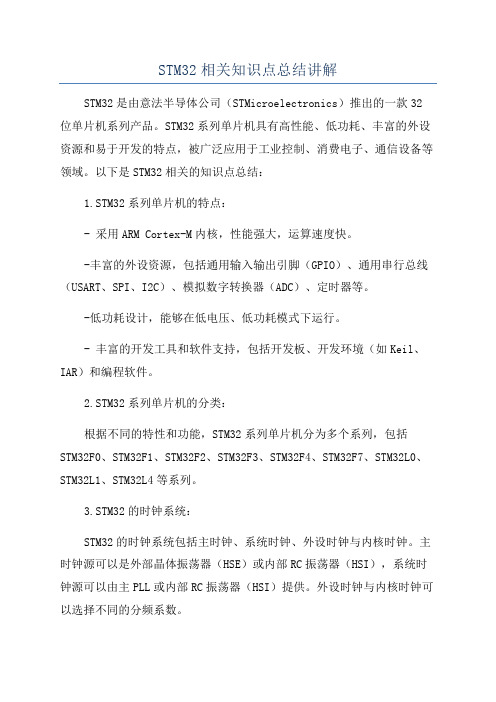
STM32相关知识点总结讲解STM32是由意法半导体公司(STMicroelectronics)推出的一款32位单片机系列产品。
STM32系列单片机具有高性能、低功耗、丰富的外设资源和易于开发的特点,被广泛应用于工业控制、消费电子、通信设备等领域。
以下是STM32相关的知识点总结:1.STM32系列单片机的特点:- 采用ARM Cortex-M内核,性能强大,运算速度快。
-丰富的外设资源,包括通用输入输出引脚(GPIO)、通用串行总线(USART、SPI、I2C)、模拟数字转换器(ADC)、定时器等。
-低功耗设计,能够在低电压、低功耗模式下运行。
- 丰富的开发工具和软件支持,包括开发板、开发环境(如Keil、IAR)和编程软件。
2.STM32系列单片机的分类:根据不同的特性和功能,STM32系列单片机分为多个系列,包括STM32F0、STM32F1、STM32F2、STM32F3、STM32F4、STM32F7、STM32L0、STM32L1、STM32L4等系列。
3.STM32的时钟系统:STM32的时钟系统包括主时钟、系统时钟、外设时钟与内核时钟。
主时钟源可以是外部晶体振荡器(HSE)或内部RC振荡器(HSI),系统时钟源可以由主PLL或内部RC振荡器(HSI)提供。
外设时钟与内核时钟可以选择不同的分频系数。
4.引脚和GPIO:5.中断和中断向量表:6.存储器管理:7.定时器和计数器:8.串口通信:9.ADC和DAC:10.低功耗模式:以上是对STM32相关知识点的简要总结和讲解。
由于STM32系列单片机功能丰富、应用广泛,还涉及到更多的知识点和应用场景,需要从事者进一步深入学习和实践。
STM32初学者教程

STM32初学者教程STM32是意法半导体(STMicroelectronics)推出的一款32位微控制器系列。
它具有强大的处理能力、丰富的外设和灵活的可编程性,广泛应用于各种领域,如工业控制、汽车电子、物联网设备等。
对于初学者来说,掌握STM32的基础知识和编程技巧是非常重要的。
下面是一份适用于STM32初学者的教程,帮助你快速上手STM32开发。
第一步:了解STM32系列首先,你需要了解STM32系列的基本信息。
该系列微控制器以其精简的体积和低功耗而闻名,有多个型号可供选择。
每个型号都具有不同的处理能力和外设集成。
你可以根据项目需求选择适合的型号。
第二步:搭建开发环境要开始使用STM32,你需要搭建一个适合的开发环境。
首先,你需要一台计算机,并安装STM32开发工具。
STMicroelectronics提供了免费的开发工具STM32CubeIDE,它集成了多个开发工具,如编译器、调试器等。
同时,你还需要购买一块开发板,比如ST官方提供的Discovery系列开发板。
将开发板连接到计算机上,确保能够识别到设备。
第三步:学习基本操作第四步:学习开发工具的使用学习如何使用STM32开发工具是非常重要的。
你需要掌握编译、调试、烧录等操作。
STM32CubeIDE提供了一套强大的调试工具,如单步调试、断点调试等。
你可以利用这些工具来调试你的代码,查找错误。
此外,你还需要学会如何使用外设库函数,这些函数可以简化你的开发过程。
第五步:学习编程技巧掌握编程技巧对于STM32开发来说也是非常重要的。
你可以学习如何使用中断、定时器等功能来优化你的代码。
此外,你还可以学习如何使用DMA来提高数据传输效率。
通过学习这些编程技巧,你可以更好地利用STM32的功能。
第六步:参考文档和教程在学习STM32的过程中,你可以参考一些官方文档和教程。
STMicroelectronics提供了丰富的文档和教程,包括编程手册、应用笔记等。
stm32单片机应用基础与项目实践

stm32单片机应用基础与项目实践
章节一:STM32单片机基础知识
STM32单片机是一种基于ARM Cortex-M内核的微控制器,具有高性能、低功耗、易于开发和广泛应用等特点。
在学习STM32单片机应用前,需要掌握以下基础知识:
1. ARM Cortex-M内核的基本架构和特点,包括处理器模式、中断、内存映射等。
2. STM32单片机的硬件结构,包括芯片内部的各种模块(如GPIO、USART、SPI、ADC等)以及外部连接的外设(如LED、LCD、传感器等)。
3. STM32单片机的编程语言和开发环境,主要包括C语言、Keil、IAR等。
4. STM32单片机的编程方法,包括裸机编程和操作系统编程(如FreeRTOS)。
章节二:STM32单片机项目实践
在掌握了STM32单片机的基础知识后,可以进行项目实践。
以下是一个STM32单片机的LED闪烁项目实践:
1. 硬件连接:将一个LED连接到STM32单片机的GPIO引脚上。
2. 编写程序:使用Keil或IAR等开发环境,编写程序控制GPIO引脚输出高低电平,实现LED闪烁。
3. 调试程序:使用调试器(如ST-Link)将程序下载到STM32单片机,并通过串口或LCD等外设输出调试信息,调试程序。
4. 优化程序:通过优化程序代码、使用中断等方法,提高程序的效率和可靠性。
5. 扩展应用:将LED闪烁项目扩展为控制多个LED、读取传感器数据等应用,实现更多功能。
以上是一个简单的STM32单片机项目实践,通过实践可以深入了解STM32单片机的应用和开发方法,提高编程能力和实践能力。
STM32入门

STM32入门第一章 STM32简介STM32系列32位闪存微控制器基于突破性的ARM Cortex™-M3内核,这是一款专为嵌入式应用而开发的内核。
STM32系列产品得益于Cortex-M3在架构上进行的多项改进,包括提升性能的同时又提高了代码密度的Thumb-2指令集,大幅度提高的中断响应,而且所有新功能都同时具有业界最优的功耗水平。
STM32系列产品的目的是为MCU用户提供新的自由度。
它提供了一个完整的32位产品系列,在结合了高性能、低功耗和低电压特性的同时保持了高度的集成性能和简易的开发特性。
现有四条产品线,如图所示,我们现在选择的是STM32F103,性价比相当高,也是目前市场上用量最大的STM32系列。
STM32的高性能得益于ARM的Cortex-M3内核,CM3作为ARM7的后继者,大刀阔斧地改革了设计架构。
从而显著地简化了编程和调试的复杂度,处理能力也更加强大。
除此之外,CM3还突破性地引入了很多时尚的甚至崭新的技术,专门满足单片机应用程序的需求。
比如,服务于“使命-关键”应用的不可屏蔽中断,极度敏捷并且拥有确定性的嵌套向量中断系统,原子性质的位操作,还有一个可选的内存保护单元。
Cortex-M3是一个 32位处理器内核。
内部的数据路径是 32位的,寄存器是 32位的,存储器接口也是 32 位的。
CM3 采用了哈佛结构,拥有独立的指令总线和数据总线,可以让取指与数据访问并行不悖。
这样一来数据访问不再占用指令总线,从而提升了性能。
为实现这个特性, CM3内部含有好几条总线接口,每条都为自己的应用场合优化过,并且它们可以并行工作。
但是另一方面,指令总线和数据总线共享同一个存储器空间(一个统一的存储器系统)。
换句话说,不是因为有两条总线,可寻址空间就变成 8GB了。
比较复杂的应用可能需要更多的存储系统功能,为此CM3提供一个可选的MPU,而且在需要的情况下也可以使用外部的 cache。
stm32复习题及答案
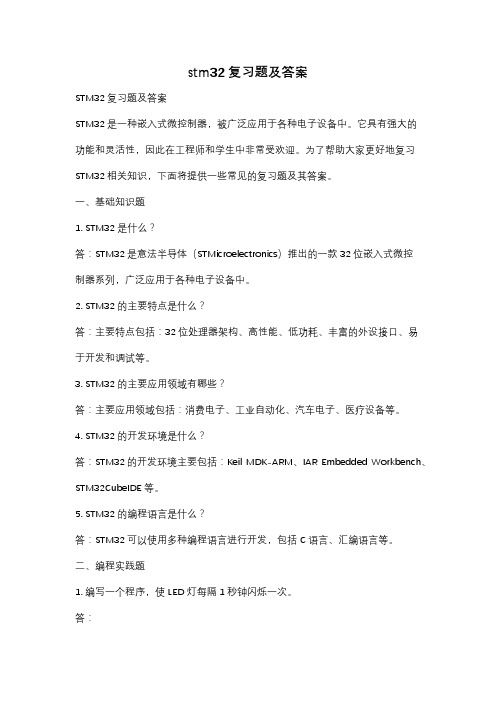
stm32复习题及答案STM32复习题及答案STM32是一种嵌入式微控制器,被广泛应用于各种电子设备中。
它具有强大的功能和灵活性,因此在工程师和学生中非常受欢迎。
为了帮助大家更好地复习STM32相关知识,下面将提供一些常见的复习题及其答案。
一、基础知识题1. STM32是什么?答:STM32是意法半导体(STMicroelectronics)推出的一款32位嵌入式微控制器系列,广泛应用于各种电子设备中。
2. STM32的主要特点是什么?答:主要特点包括:32位处理器架构、高性能、低功耗、丰富的外设接口、易于开发和调试等。
3. STM32的主要应用领域有哪些?答:主要应用领域包括:消费电子、工业自动化、汽车电子、医疗设备等。
4. STM32的开发环境是什么?答:STM32的开发环境主要包括:Keil MDK-ARM、IAR Embedded Workbench、STM32CubeIDE等。
5. STM32的编程语言是什么?答:STM32可以使用多种编程语言进行开发,包括C语言、汇编语言等。
二、编程实践题1. 编写一个程序,使LED灯每隔1秒钟闪烁一次。
答:```c#include "stm32f10x.h"void Delay(uint32_t nCount) {for (; nCount != 0; nCount--);}int main(void) {RCC->APB2ENR |= RCC_APB2ENR_IOPCEN;GPIOC->CRH &= ~GPIO_CRH_CNF13;GPIOC->CRH |= GPIO_CRH_MODE13_0;while (1) {GPIOC->ODR ^= GPIO_ODR_ODR13;Delay(1000000);}}```2. 编写一个程序,使按下按键后,LED灯亮起,松开按键后,LED灯熄灭。
答:```c#include "stm32f10x.h"void Delay(uint32_t nCount) {for (; nCount != 0; nCount--);}int main(void) {RCC->APB2ENR |= RCC_APB2ENR_IOPCEN;RCC->APB2ENR |= RCC_APB2ENR_IOPAEN;GPIOC->CRH &= ~GPIO_CRH_CNF13;GPIOC->CRH |= GPIO_CRH_MODE13_0;GPIOA->CRL &= ~GPIO_CRL_CNF0;GPIOA->CRL |= GPIO_CRL_CNF0_1;while (1) {if (GPIOA->IDR & GPIO_IDR_IDR0) {GPIOC->ODR |= GPIO_ODR_ODR13;} else {GPIOC->ODR &= ~GPIO_ODR_ODR13;}Delay(100000);}}```三、实际应用题1. 设计一个温度监测系统,当温度超过某个阈值时,LED灯亮起并发出警报。
STM32知识

STM32知识1、 SYSCLK时钟源有三个来源:HSI RC、HSE OSC、PLL2、 MCO[2:0]可以提供4源不同的时钟同步信号,PA83、 GPIO口有两个反向串联的二极管用作钳位二极管。
4、 ICode总线,DCode总线、系统总线、DMA总线、总线矩阵、AHB/APB桥5、在使用一个外设之前,必须设置寄存器RCC_AHBENR来打开该外设的时钟6、 STM32复位有三种:系统复位、上电复位、备份区域复位。
其中系统复位除了RCC_CSR中的复位标志和BKP中的数值不复位之外,其他的所有寄存器全部复位。
触发方式例如外部复位、看门狗复位、软件复位等;电源复位由于外部电源的上电/掉电复位或者待机模式返回。
复位除了BKP中的寄存器值不动,其他全部复位;备份区域复位的触发源为软件复位或者VDD和VBAT全部掉电时。
7、 (NestedVectored Interrupt Controller)NVIC嵌套向量中断控制器,分为两种:抢先式优先级(可嵌套)和中断优先级(副优先级,不能嵌套)。
两种优先级由4位二进制位决定。
分配下来有十六种情况:8、自动装载寄存器和影子寄存器:前者相当于51当中的溢出设定数值。
而影子寄存器顾名思义是影子,就是寄存器的另一分copy。
实际起作用的是影子寄存器,而程序员操纵的则是自动装载寄存器。
如果APPE位使能,表明自动装载寄存器的值在下一次更新事件发生后才写入新值。
否则,写入自动装载寄存器的值会被立即更新到影子寄存器。
9、计数器的数值与输出比较器相等时,翻转输出信号10、ARM公司只生产内核标准,不生产芯片。
ST、TI这样的公司从ARM公司那里购买内核,然后外加自己的总线结构、外设、存储器、时钟和复位、I/O后就组成了自己的芯片。
中,TPAD可以用一块覆铜区域来替代,通过电容的充放电常数来确定是否按下。
屏幕的对应表PAGE2单独列出来:13、USART可以操纵SPI设备。
- 1、下载文档前请自行甄别文档内容的完整性,平台不提供额外的编辑、内容补充、找答案等附加服务。
- 2、"仅部分预览"的文档,不可在线预览部分如存在完整性等问题,可反馈申请退款(可完整预览的文档不适用该条件!)。
- 3、如文档侵犯您的权益,请联系客服反馈,我们会尽快为您处理(人工客服工作时间:9:00-18:30)。
STM32学前班教程之一:选择他的理由经过几天的学习,基本掌握了STM32的调试环境和一些基本知识。
想拿出来与大家共享,笨教程本着最大限度简化删减STM32入门的过程的思想,会把我的整个入门前的工作推荐给大家。
就算是给网上的众多教程、笔记的一种补充吧,所以叫学前班教程。
其中涉及产品一律隐去来源和品牌,以防广告之嫌。
全部汉字内容为个人笔记。
所有相关参考资料也全部列出。
:lol教程会分几篇,因为太长啦。
今天先来说说为什么是它——我选择STM32的原因。
我对未来的规划是以功能性为主的,在功能和面积之间做以平衡是我的首要选择,而把运算放在第二位,这根我的专业有关系。
里面的运算其实并不复杂,在入门阶段想尽量减少所接触的东西。
不过说实话,对DSP的外设并和开发环境不满意,这是为什么STM32一出就转向的原因。
下面是我自己做过的两块DSP28的全功能最小系统板,在做这两块板子的过程中发现要想尽力缩小DSP的面积实在不容易(目前只能达到50mm×45mm,这还是没有其他器件的情况下),尤其是双电源的供电方式和的电源让人很头疼。
后来因为一个项目,接触了LPC2148并做了一块板子,发现小型的ARM7在外设够用的情况下其实很不错,于是开始搜集相关芯片资料,也同时对小面积的AVR和51都进行了大致的比较,这个时候发现了CortexM3的STM32,比2148拥有更丰富和灵活的外设,性能几乎是2148两倍(按照MIPS值计算)。
正好2148我还没上手,就直接转了这款STM32F103。
与2811相比较(核心供电情况下),135MHz×1MIPS。
现在用STM32F103,72MHz×,性能是DSP的66%,STM32F103R型(64管脚)芯片面积只有2811的51%,STM32F103C型(48管脚)面积是2811的25%,最大功耗是DSP的20%,单片价格是DSP的30%。
且有更多的串口,CAP和PWM,这是有用的。
高端型号有SDIO,理论上比SPI速度快。
由以上比较,准备将未来的拥有操作系统的高端应用交给DSP的新型浮点型单片机28335,而将所有紧凑型小型、微型应用交给STM32。
STM32学前班教程:怎么开发sw笨笨的STM32学前班教程之二:怎么开发目前手头的入门阶段使用的开发器概述该产品为简易STM32调试器和DEMO板一体化的调试学习设备,价格在一百多块。
2、硬件配置仿真部分:USB口,reset,指示灯,JTAGDEMO部分:4按键(IO),4LED(IO),一个串口,启动方式跳线,所有引脚的焊盘(可自行焊接插针进行扩展)DEMO芯片:STM32F103C8T6(程序空间64K)参数和扩展:注:学习的目标芯片是STM32F103CBT6(7×7mm,128K flash,16K RAM)以及STM32F103RET6(10×10mm,512K flash,64K RAM)。
STM32-SK的硬件连接方法(用板载调试器调试板载DEMO):JP3、JP5 须全部短接USB通过电缆连接至PC的USB串口连接至PC的串口或者通过USB转串口电缆连接(力特Z-TEC,与RS232转接电缆)WindowsXP自动安装驱动安装完成后如果DEMO板里面有程序就会自动运行了。
这是ST-Link-II的通用连接方法以上是学习阶段比较方便的仿真器,进入工程阶段后准备换J-Link V7的仿真器进行开发。
目前比较满意的产品:JLink v7+USB转串口:购买后所需的改造:打开壳体,将USB的+5V供电跟JTAG20针的第二脚Vsupply飞线,提供目标板5V500mA的供电。
看中的特点:集成串口,拥有20针JTAG可以改造Vspply为供电接口,小巧好带,便宜。
常见的用于STM32单片机的仿真器分类a) Ulink2:之前常用的仿真器。
Keil公司产品,之前专用于ARM7,现扩展到CortexM3,调试接口支持JTAG和SWD,连接到PC主机的USB。
现在这种调试器已经用的越来越少了。
b) ST-Link-II:ST公司的仿真接口,支持IAR EWARM,USB 全速,USB电源供电,自适应目标系统JTAG电平,可向目标系统提供不大于5V/200mA电源。
这种调试器不多见,但是许多调试器与目标板一体设计的学习板上常见。
c) J-Link V6/V7:SEGGER公司产品,调试接口支持JTAG和SWV(V7速度是V6的12倍),USB 接口,通过USB供电,下载速度达到720k byte/s,与IAR WEARM无缝集成,宽目标板电压范围:(V7支持5V),多核调试,给目标板提供电源。
这种调试器现在出现的越来越多,兼容性比较好(主要是指能够与IAR WEARM无缝集成这点),国内山寨货和各种变种也很多。
6、目标板主要分为一体化设计(与调试器、供电整合)和单独设计两类,详细产品比较见豆皮的《如何选择STM32开发板》。
ST M32学前班教程之三:让PC工作开发软件的选择1、软件与版本的选择需求:支持STLink2或未来的Jlink V7调试接口(因为STM32-SK使用这个接口),能够找到去除软件限制的方法,最好具有中文版帮助和界面,最好带有纯软件仿真选择:RealView MDK 或者IAR EWARM (5版本观望一下)。
2、RealView MDK (中国版)安装与去除限制第一步:执行安装程序完成基本安装,最后选项选择加入虚拟硬件,便于纯软件调试。
第二步:执行软件,点击File-->Licence Manager,复制CID的数据到破解器的CID,其他选项如下图,然后点击Generate。
第三步:复制LIC0的数据到软件的LIC框里面,点击Add LIC。
注意添加序列号后Licence Manager会算出这个号对应的有效期,如果到期会显示为红色,需要重新点击破解软件的Generate,再算一个填进去就行了。
第四步:将ST-LINKII-KEIL Driver所需的文件(两个DLL)拷贝到\Keil\ARM\BIN下,替换原有文件。
第五步:打开Keil安装目录下的文件,在[ARM]、[ARMADS]、[KARM]项目下添加TDRV7=BIN\("ST LinkII Debugger")行,并保存修改。
第六步:打开MDK,在项目的options设置的Debug选项中选择ST LINKII Debugger,同时在Utilities的选项中选择ST LINKII Debugger。
完成以上步骤,就完成了ST-LINKII的相关配置,可以作为调试器开始使用。
注意:目前ST-LINKII不支持Flash菜单中的Download和Erase命令,程序在使用Start/Stop Debug Session时自动载入flash中供调试。
3、IAR EWARM 安装与破解第一步:开始/运行…/CMD显示DOS界面,执行>>得到本机ID码,复制这个ID码,再执行ID码>>,得到一组注册码。
第二步:使用(30天限制版,其他版本无法使用第一步中的注册码),执行安装程序完成基本安装,过程中需要添入第一步里面算出来的注册码,可以取消时间限制,但是那一组当中只有一个有效,需要实验。
4、链接硬件调试程序RealView MDK:找到一个STM32-SK的基础程序,最好是只关于IO的且与当前板子程序不同,这样在板上就可以看到结果,点击Project/open project。
例如GPIO、TIMER(另两个例程是关于串口的,需要连接串口才能够看到运行结果)。
使用“Open Project”打开,然后设置Option里面的linker和Utilities里面的项目为“ST LinkII Debuger”。
编译程序,再使用“Start/Stop Debug Session”来写入程序。
IAR EWARM:与以上相同,找到一个符合条件的例程。
打开一个eww工程文件,右键选取Option,在Debuger里面选择“Third-Party Driver”,在“Third-Party Driver”里面添上“$PROJ_DIR$\..\ddl\”。
使用“Make”或“Rebuild All”来编译程序,点“Debug”就烧写进Flash。
使用调试栏里面的“go”等等运行程序。
注:由于目前版本MDK与我手头的ST-LINK-II编程器不兼容,所以后面的所有工作均改用IAR。
STM32学前班教程之四:打好基础建立模板1、新建目录Project_IAR4,按照自己的顺序重新组织dll(驱动);inc、src函数库;settings,其他所有文件全部放这个新建的目录下。
2、双击打开,继续更改内部设置。
3、需更改的内容列表:位置和项目目标说明Project\Edir confignations 新建基于STM3210B的配置编译目标和过程文件存放Project\Option\General Option\Target ST STM32F10x 选择芯片类型Project\Option\ C/C++ Compiler\Preprocessor\Additional include directories $PROJ_DIR$\$PROJ_DIR$\inc 头文件相对位置,需要包括“map/lib/type”的位置Project\Option\ C/C++ Compiler\Preprocessor\Defined symbols 空空白是在Flash里面调试程序,VECT_TAB_RAM是在RAM里调试程序Project\Option\ C/C++ Compiler\Optimizations\Size 最终编译一般选择High调试可选None None,Low,Medium,High是不同的代码优化等级Project\Option\ Linker\Output 去掉Overrride default 输出格式使用默认Project\Option\ Linker\Extra Output 打开General Extra Output去掉Overrride default 厂家要求Project\Option\ Linker\Config 打开Overrride default$PROJ_DIR$\ 使用Flash调试程序,如果需要使用RAM调试则改为Project\Option\ Debugger\Setup\Driver Third-Party Driver 使用第三方驱动连接单片机Project\Option\ Debugger\ Download Use flash loader 下载到flash所需的设置Project\Option\ Debugger\ Third-Party Driver\ Third-Party Driver\IAR debugger driver $PROJ_DIR$ \ddl\ 驱动文件路径注1:所有跟路径相关的设置需要根据实际情况编写,相对路径的编写——“$PROJ_DIR$”代表eww文件所在文件夹,“..”代表向上一层。
